怎样避免“错误输入”呢?
当用户登录对话框弹出的时候,最后一个登录的用户会自动显示在“用户”输入框。
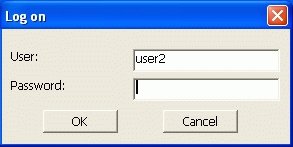
确定您的“用户名”正确输入,然后输入相应的密码。
可以二选一,首先,从270系列开始,您可以使用下面样例项目中的脚本,该脚本会在用户登录的弹出窗口的用户框中输入一个虚拟的用户名,该脚本会在系统函数“ Log off ”执行后或者规定的“注销时间”到达时执行。
该函数保证当您再次登录时,重新输入用户名以确保其正确。
另外一个好处是,您之后的用户登录的时候不会看到您登录的用户名,这样也可以避免其他人故意用输错密码的方式使您的用户失效。
注意:
从 WinCC flexible 2008 开始,将可以设置无效输入尝试的次数。这个数字定义了一个用户会被设置为“未授权”组的错误尝试次数。如果将该数字设置为 0 ,则可以进行无限次的输入尝试。
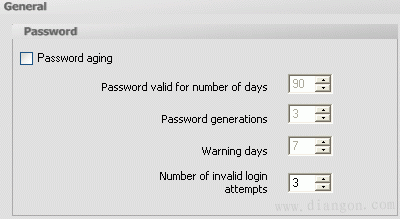
程序说明:
下文是对样例程序的简要说明,详细内容请参考项目组态。
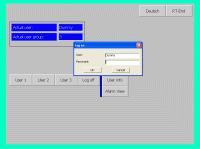
| 按钮 | 功能 |
| User 1 | 调出画面:“ Machine Parameters Plant 1: ” |
| User 2 | 调出画面:“ Machine Parameters Plant 2: ” |
| User 3 | 调出画面:“ User Administration ” |
| Log off | 注销操作面板上实际登录的用户 |
| User info | 显示/隐藏“ User info ” |
| Alarm View | 显示/隐藏“ Alarm View ” |
实际的用户和组编号可以作为附加信息显示。
下图是“用户管理”界面。
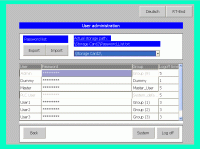
如果您是以用户“User 3”,“Master”或者是“Admin”登录的,您可以调用“用户管理”画面。使用“Import / Export”按钮您可以导入/导出当前用户管理。您可以预先在符号 I/O 域中设定存储路径。
注意:
只能在特殊情况下使用内部的“Flash”来存储用户列表。
一般提示:
- 当您使用用户管理功能时,通常应当使用“ Log off ”功能来注销。
- 备份您的用户列表(例如,在一个外扩的存储卡上)。
- 创建一个拥有所有权限的用户(第二个管理员)。
- 创建一个报警视图/归档来显示所有的系统报警。例如,这可以让您查看注销失败的时间和频繁程度,以及是否用户被放入未授权组。
- 组态“用户视图”。例如使用管理员权限,就可以将“未授权”用户重新分配给用户组。
- 用户名避免含有空格 (例如 user 2 --> user2)。
